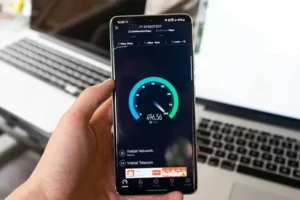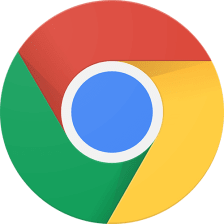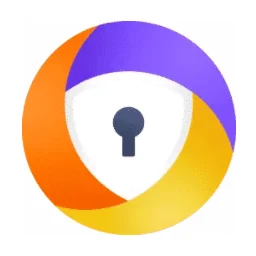Bagaimana Cara Mengetahui Maksimal RAM pada Laptop menggunakan CMD di Windows 11 ? Mengetahui kapasitas maksimal RAM yang didukung oleh laptop sangat penting sebelum melakukan upgrade. Jika Anda menggunakan Windows 11, berikut adalah cara mengeceknya menggunakan Command Prompt (CMD) atau PowerShell.
Mengapa Perintah WMIC Tidak Berfungsi di Windows 11?
Pada beberapa versi terbaru Windows 11 dan Windows 10, perintah WMIC (Windows Management Instrumentation Command-line) telah dihapus. Oleh karena itu, Anda perlu menggunakan PowerShell sebagai alternatif.
Cara Mengecek Maksimal RAM dengan PowerShell
Karena WMIC tidak lagi tersedia, gunakan PowerShell dengan langkah berikut:
1. Buka PowerShell
- Tekan Win + R, ketik powershell, lalu tekan Enter.
2. Jalankan Perintah untuk Mengetahui Kapasitas Maksimal RAM
Ketik perintah berikut dan tekan Enter:
Get-WmiObject Win32_PhysicalMemoryArray | Select-Object MaxCapacity
3. Baca Hasilnya
PowerShell akan menampilkan kapasitas maksimal RAM dalam satuan KB. Untuk mengonversinya ke GB, gunakan rumus berikut:
MaxCapacity ÷ 1024 ÷ 1024 = Maksimal RAM dalam GB
Contoh Hasil: Jika output menunjukkan MaxCapacity: 33554432, maka kapasitas maksimal RAM adalah:
33554432 ÷ 1024 ÷ 1024 = 32 GB
Berarti laptop Anda dapat mendukung hingga 32GB RAM.
Mengapa Mengetahui Maksimal RAM Penting?
Mengetahui kapasitas RAM maksimal yang didukung laptop Anda sangat berguna dalam beberapa situasi, seperti:
- Upgrade Performa: Jika laptop terasa lambat, menambah RAM dapat meningkatkan kecepatan multitasking.
- Kompatibilitas: Beberapa laptop memiliki batasan tertentu dalam mendukung kapasitas RAM.
- Efisiensi Biaya: Dengan mengetahui batas maksimal, Anda dapat membeli RAM dengan kapasitas yang sesuai tanpa membuang biaya untuk RAM yang tidak dapat digunakan.
Alternatif: Menggunakan Aplikasi CPU-Z
Jika ingin cara yang lebih mudah, Anda bisa menggunakan aplikasi CPU-Z:
- Unduh CPU-Z dari https://www.cpuid.com/softwares/cpu-z.html.
- Buka aplikasi dan cek tab Memory untuk melihat informasi lengkap tentang RAM yang sedang digunakan.
Kesimpulan
Windows 11 tidak lagi mendukung perintah WMIC, tetapi Anda masih bisa mengecek kapasitas maksimal RAM menggunakan PowerShell. Dengan perintah yang telah dijelaskan di atas, Anda bisa mengetahui maksimal RAM yang didukung oleh laptop Anda. Dengan informasi ini, Anda dapat merencanakan upgrade RAM dengan lebih tepat dan efisien.
Semoga bermanfaat! 🚀
Apa pendapatmu? Tulis di kolom komentar dengan sopan dan beretika. Jangan lupa bagikan agar semakin banyak yang tahu!